Модель становится ссылочной моделью, когда Model блок в другой модели ссылается на нее. Любая модель может функционировать как ссылочная модель и может продолжать функционировать как отдельная модель.
Видео, объясняющее, как создать модели-ссылки, смотрите в Начало работы с Привязкой Модели.
Чтобы ссылаться на существующую модель в другой модели, выполните следующие шаги.
Если папка, содержащая модель, на которую вы хотите ссылаться, не находится в MATLAB® путь, добавьте папку к пути MATLAB.
В модели-ссылке установите Общее количество образцов, разрешенных для верхней модели, равным:
One использовать модель самое большее один раз в иерархии модели.
Multiple использование модели более одного раза в иерархии модели. Чтобы уменьшить накладные расходы, задайте Multiple только при необходимости.
Zero чтобы исключить ссылки на модель.
Создайте образец Model блока в родительской модели. Новый блок первоначально не разрешен, поскольку он не задает ссылку на модель.
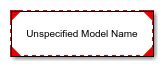
Чтобы открыть диалоговое окно Параметров блоков, дважды кликните Model блок.
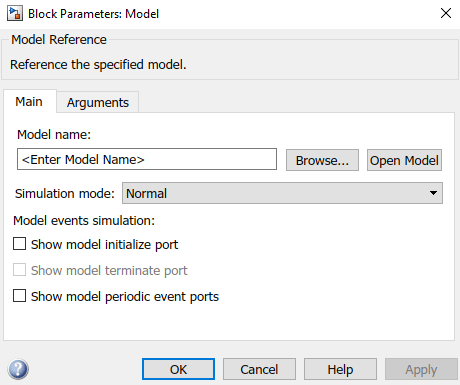
Введите имя ссылочной модели в поле Model name. Это имя должно содержать менее 60 символов, исключая .slx или .mdl суффикс.
Нажмите OK. Если модель-ссылка содержит входы или выходные параметры корневого уровня, блок Model отображает соответствующие входные и выходные порты.
Используйте порты блоков Model, чтобы соединить сигналы модели-ссылки с портами в родительской модели. См. Модель-ссылку и контур.
Примечание
Когда блок Model ссылается на другую модель, двойной клик по блоку Model открывает модель-ссылку в контексте. Чтобы открыть диалоговое окно Параметров блоков для блока Model, выберите блок Model. В Simulink® Панель инструментов, на вкладке Model Block, нажмите Block Parameters.